HOME > iPhone > iPhoneの使い方 >
本ページ内には広告が含まれます
ここではiPhoneのデフォルトブラウザを「Google Chrome」に変更(設定)する方法を紹介しています。
![]() iPhoneのデフォルトのブラウザアプリを、グーグル社が提供する「Google Chrome」アプリに変更します。
iPhoneのデフォルトのブラウザアプリを、グーグル社が提供する「Google Chrome」アプリに変更します。
iPhoneのデフォルトブラウザを「Google Chrome」に設定すると、「メール」「メモ」「マップ」アプリなどでリンクをタップした場合や、SiriでWeb検索した場合などに「Google Chrome」が起動します。
* iPhoneでデフォルトブラウザを「Safari」以外に設定するには「iOS14」が必要です。
目次:
![]() iPhoneで「Google Chrome」アプリをダウンロードする
iPhoneで「Google Chrome」アプリをダウンロードする
![]() iPhoneのデフォルトブラウザを「Google Chrome」に変更する
iPhoneのデフォルトブラウザを「Google Chrome」に変更する
iPhoneのデフォルトブラウザを「Google Chrome」に変更するには、App Storeから「Google Chrome」アプリをダウンロードする必要があります。
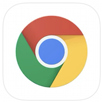
価格:無料
iPhoneのホーム画面から「App Store」をタップします。「Google Chrome」アプリのダウンロード画面を表示して「入手」をタップすることで、iPhoneに「Google Chrome」をインストールできます。
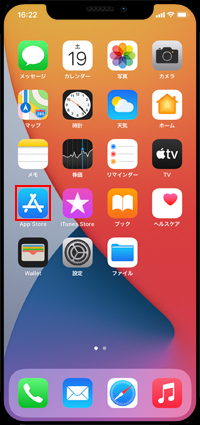
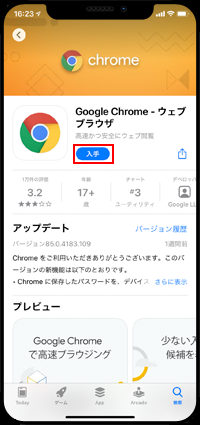
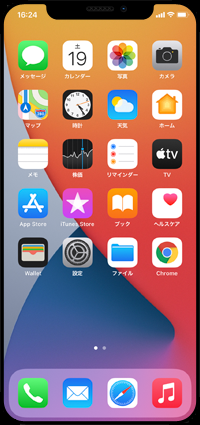
iPhoneでデフォルトブラウザを「Google Chrome」に設定します。
1. iPhoneの「設定」から「Chrome」を選択する
iPhoneで「設定」アプリを起動し、一覧から「Chrome」を選択します。
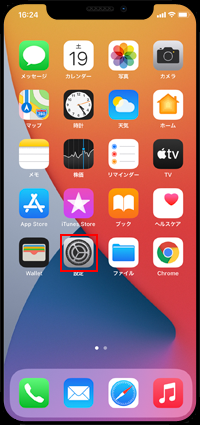
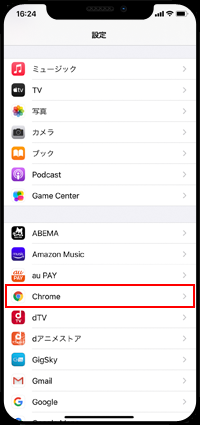
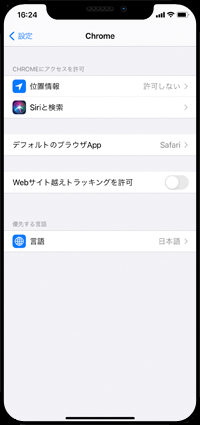
2. 「デフォルトのブラウザApp」から「Chrome」を選択する
Chromeの設定画面から「デフォルトのブラウザApp」をタップします。デフォルトのブラウザに設定可能なアプリが一覧表示されるので「Chrome」にチェックします。
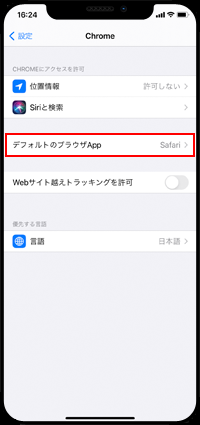
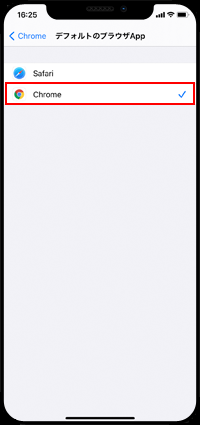
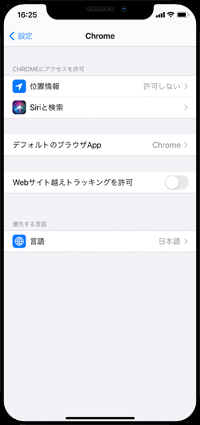
![]() デフォルトのブラウザアプリが「Google Chrome」に変更される
デフォルトのブラウザアプリが「Google Chrome」に変更される
iPhoneのデフォルトのブラウザアプリを「Google Chrome」に変更すると、メール・マップ・メモなどでリンクを開いた際やSiriのWeb検索など、「Google Chrome」が起動・表示されるようになります。
なお、デフォルトのブラウザアプリを「Safari」に戻したい場合は、再度「デフォルトのブラウザApp」を表示して「Safari」を選択します。

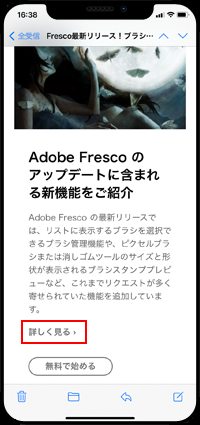

【Amazon】人気のiPhoneランキング
更新日時:2025/12/03 08:00
【Amazon】人気のKindleマンガ
更新日時:2025/12/03 08:00